Ako pridať adresár tlače do kontextovej ponuky systému Windows 7
Microsoft Vindovs 7 / / March 18, 2020
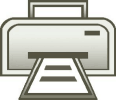 Pred týždňom sme sa prikryli ako vytvoriť zoznam obsahu adresárov pre priečinky vo Windows pomocou príkazového riadka. Ako jeden z našich odporúčaní čitatelia, môžete to tiež pridať do kontextovej ponuky ako príkaz skratky. Keďže to bol taký dobrý nápad, tu je príručka (Vďaka, Tede!)
Pred týždňom sme sa prikryli ako vytvoriť zoznam obsahu adresárov pre priečinky vo Windows pomocou príkazového riadka. Ako jeden z našich odporúčaní čitatelia, môžete to tiež pridať do kontextovej ponuky ako príkaz skratky. Keďže to bol taký dobrý nápad, tu je príručka (Vďaka, Tede!)
Pomocou tohto malého okna vyladiť, môžete okamžite cvaknutie a vytlačiť zoznamy obsahu ktorejkoľvek zložky v systéme Windows 7 alebo Vista.
Ako tlačiť automaticky generovaný zoznam adresárov
1. cvaknutie Ponuka Štart systému Windows Orb a typpoznámkový blok do ponuky Štart. Ďalšie lisvstúpiť na klávesnici alebo cvaknutie notepad prepojenie programov.

2. kópie a vložiť nasledujúci kód do prázdneho Poznámkového bloku:
@echo off
dir% 1 / -p / o: gn> „% temp% Listing“
štart / w zápisník / p “% temp% Listing”
del “% temp% Listing”
východ
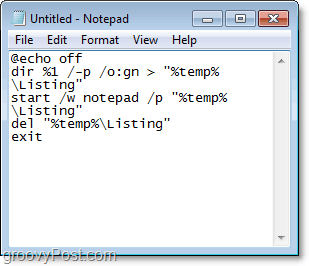
3. cvaknutie súbor menu a vybraťUložiť ako
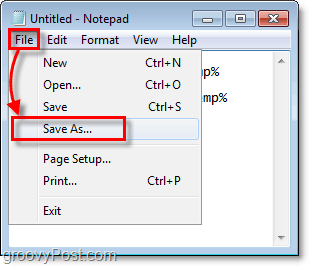
4. V Názov súboru Textové pole vložiť nasledujúci:
% Windir% Printdir.bat
potom cvaknutieUložiť.*
* Súbor sa zvyčajne uloží na dané miesto C: Windows s menom Printdir.bat
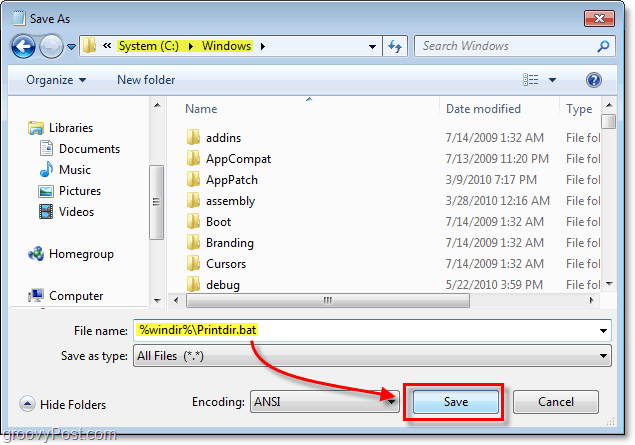
Teraz je čas vytvoriť kľúč databázy Registry, takže príkaz sa zobrazí v kontextovej ponuke kliknutím pravým tlačidlom myši.
Ak chcete vynechať zvyšok týchto krokov, môžete Stiahnuť ▼ vopred pripravená oprava registra z odkazu v dolnej časti tohto článku.
5. cvaknutie Windows Start Menu Orb, typregedit do vyhľadávacieho poľa a potom lisvstúpiť.
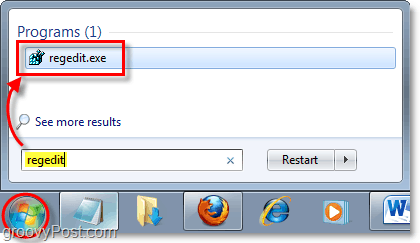
6. Prejdite ľavým panelom registra na nasledujúci kľúč:
HKEY_CLASSES_ROOTDirectoryshell
Raz tam, Kliknite pravým tlačidlom myši škrupina kľúč (vyzerá ako priečinok) a potom vybraťNový> Kľúč.
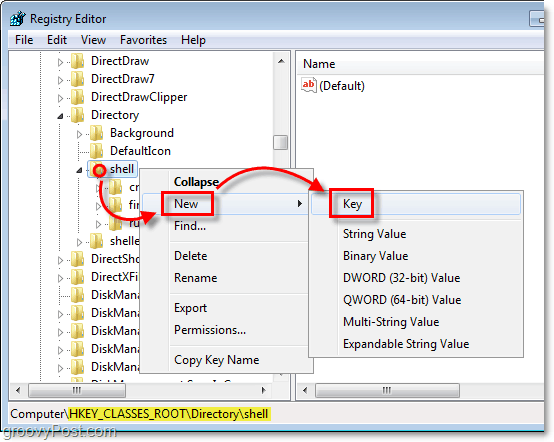
7. Nový kľúč by sa mal objaviť pod ním škrupina. premenovanie nový kľúč k Tlač výpisu adresárov.
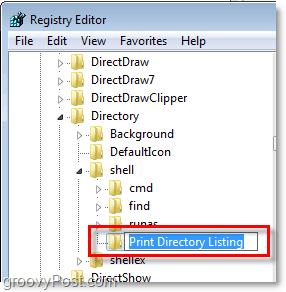
Nasledujúce dva kroky by sa mohli zdať trochu opakujúce sa, ale register systému Windows je dosť nudné miesto.
8. Kliknite pravým tlačidlom myšiTlač výpisu adresárov a vybraťNový> Kľúč.
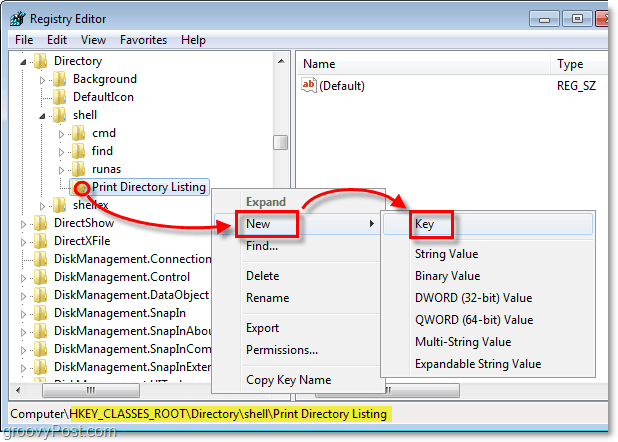
9. Nový kľúč by sa mal zobraziť pod Tlač výpisu adresárov. premenovanie nový kľúč k Príkaz.
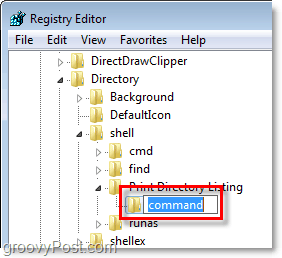
Tu prerušíme cyklus a upravíme predvolený súbor, ktorý sa zvyčajne nikdy nedotkne.
10. Pod príkaz kľúč, ktorý ste práve vytvorili, Kliknite pravým tlačidlom myši štandardné vstup a vybraťUpraviť.*
* Môžete tiež Dvojité kliknutie (Predvolené) vstup pre jeho úpravu.
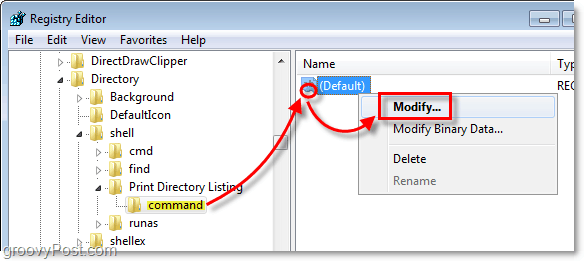
11. typ nasledujúce do Hodnotové údaje box:
Printdir.bat% 1
Po dokončení cvaknutie OK.
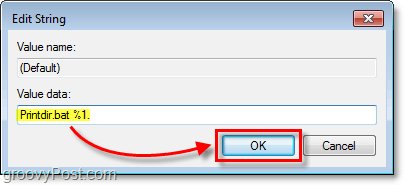
Hotový! Teraz je výsledok.
Teraz, keď vy Kliknite pravým tlačidlom myši takmer akýkoľvek zložka v ponuke bude nová možnosť s názvom Tlač výpisu adresárov. Upozorňujeme, že toto tlačidlo je prepojené priamo s vašou predvolenou tlačiarňou Windows.
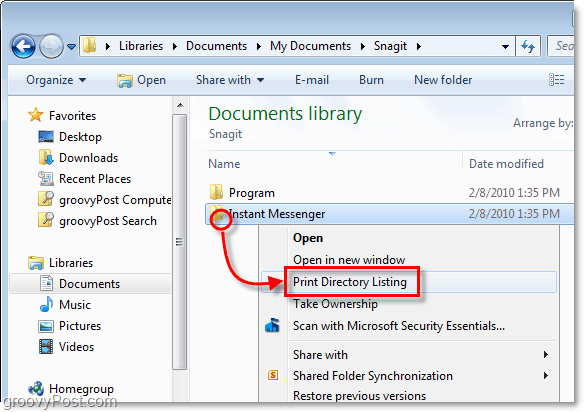
Keď ty cvaknutie Tlač výpisu adresárov možnosť odošle automaticky vygenerovaný textový zoznam obsahov priečinkov priamo do predvolená tlačiareň.
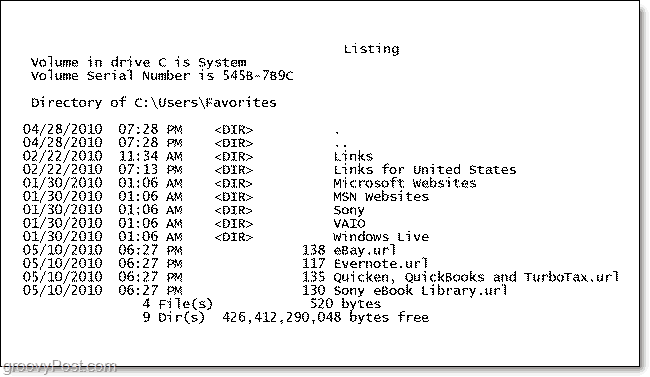
Stiahnite si opravu databázy Registry Directory Listing
